Chromebook'unuzda Oturum Açmak için Nasıl PIN Oluşturulur
Güvenlik Google Kahraman Chromebook / / March 17, 2020
Son Güncelleme Tarihi:

Başlangıçta Chromebook, elbette şifrenizi içeren Google hesabı kimlik bilgilerinizi kullanırsınız. Ancak her seferinde uzun şifrenizi girmek sıkıcı olabilir. Neyse ki Google, hesap şifreniz yerine bir PIN kullanarak giriş yapmanıza olanak tanır. Sonuç şuna benzer Windows 10 PC'de oturum açmak için PIN kullanma. Aşağıda, Google hesabı şifreniz yerine Chromebook'unuza giriş yapmak için nasıl bir PIN oluşturabileceğinize bir göz atabilirsiniz.
PIN ile Oturum Açma Chromebook oluşturun
Oturum açmak için bir PIN ayarlamak üzere Ayarlar> Ekran kilidi ve oturum açma "Kişiler" bölümünde.
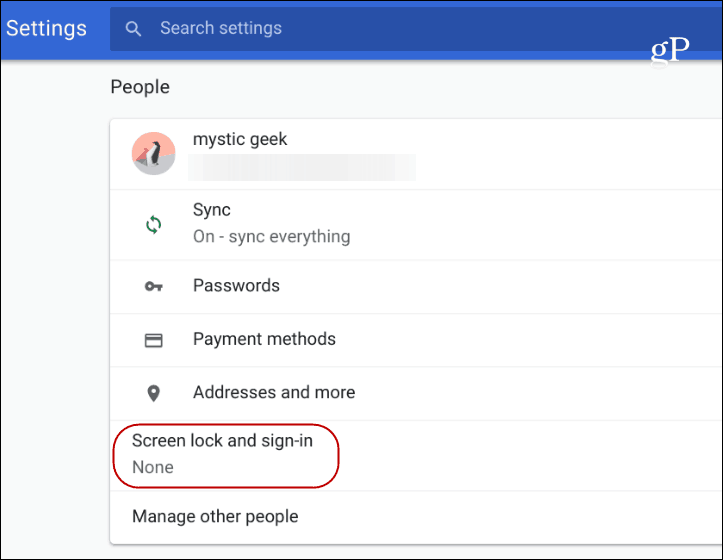
Ardından şifrenizi tekrar girmeniz ve PIN veya şifre "Ekran kilidi ve oturum açma seçenekleri" bölümünün ve ardından "PIN'i Ayarla" düğmesinin altında.
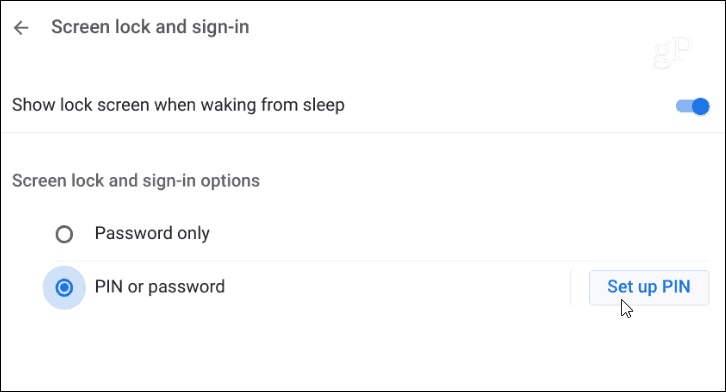
Ardından, kullanmak istediğiniz PIN numarasını girersiniz - bu rakam, yalnızca beklediğiniz gibi değil, en az altı hane olmalıdır. Ayrıca, PIN'inizi altı basamaktan daha uzun yapabileceğinizi belirtmek gerekir - bu, bilgisayarınız için ekstra güvenlik için iyidir
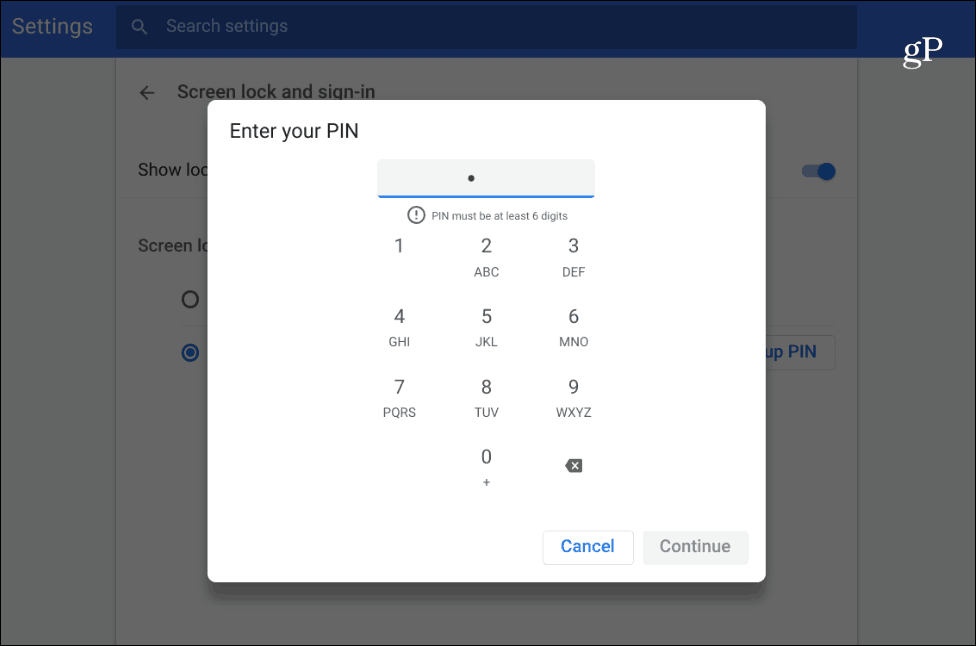
Şimdi, bir sonraki girişinizde, PIN'inizi yazmanız için bir sayısal tuş takımı sunulacaktır. Klavyenizden girebilir, sayıları dokunmatik yüzey aracılığıyla vurabilir veya dokunmatik ekranınız varsa, kodunuza dokunabilirsiniz. Elbette, isterseniz normal şifrenizi de kullanabilirsiniz.
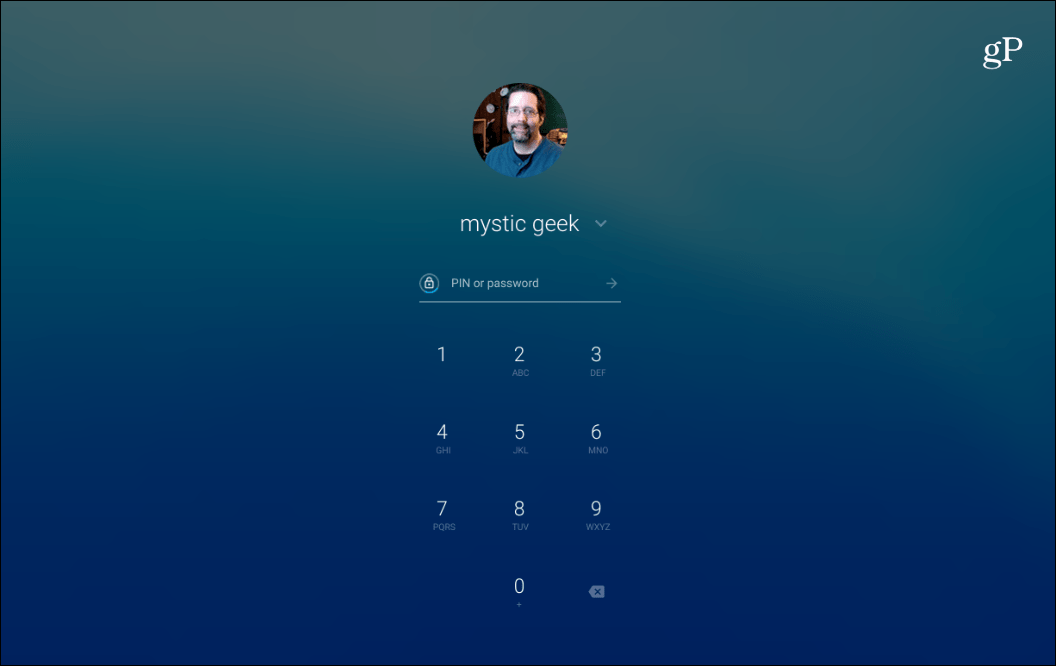
Bir PIN ayarladıktan sonra, oturum açma ekranında bir sayı paneli görüntülenecektir, ancak isterseniz yine de parolanızı yazabilirsiniz.
İleride PIN kodunu değiştirmeniz gerekirse, Ayarlar> Ekran kilidi ve oturum açma "PIN Değiştir" düğmesine basın ve yeni PIN'inizi ilk kez ayarlarken yaptığınız gibi yazın.
Android telefonunuzun Akıllı Kilit Açma özelliğini kullanması için Chromebook'unuza bağlı değilse, PIN kullanmak kilidini açmak için başka bir kolay yol sunar. Chromebook'unuza sık sık girip çıkarken ve özellikle de Uyku Kilidi özelliğini kullanıyorsanız kullanışlı olur. Bu, Chromebook'u her uyku moduna geçirdiğinizde (kapağı kapatarak) bir PIN girmenizi gerektirir. Kullanmak Uyku Kilidi özelliği istenmeyen kişilerin Chromebook'unuzu kullanmasını engellemeye yardımcı olur.



